惠普打印机怎么取消正在打印的文件 怎样取消正在打印的文件
更新时间:2024-04-11 17:02:41作者:jiang
在使用惠普打印机时,有时候我们可能会遇到需要取消正在打印的文件的情况,这种情况可能是因为文件内容有误或者是选择错误的文件进行打印。如果遇到这种情况,不要着急只需要按照一定的步骤操作,就可以轻松地取消正在打印的文件。接下来我们就来看看如何取消正在打印的文件。
操作方法:
1.在桌面点击左下角开始菜单,单击设置键。打开"windows设置"
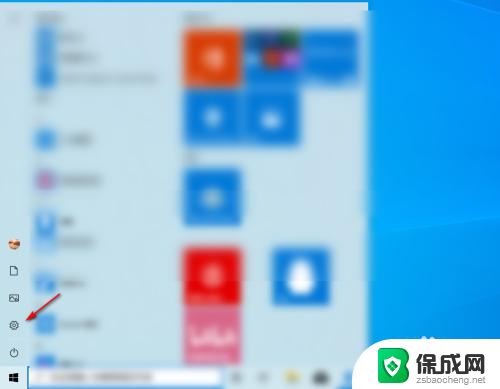
2.在Windows设置中选择设备设置选项
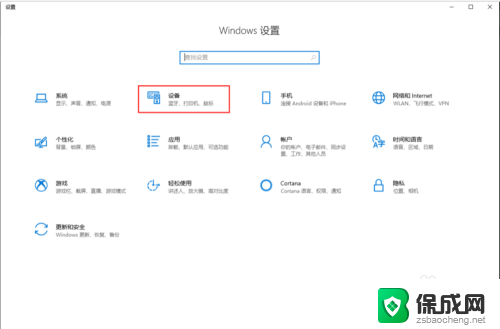
3.在左边设备选择栏点击箭头指向的“打印机和扫描仪”选项,然后选择正在使用的打印机进入管理
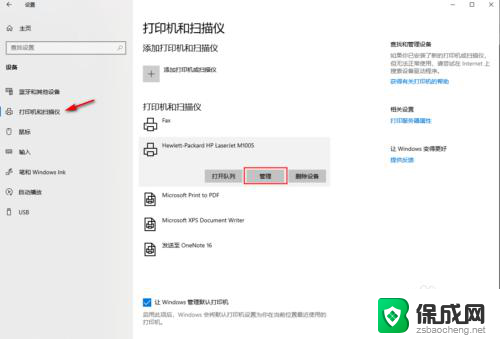
4.点击“打开打印队列”选项,会弹出打印状态窗口。
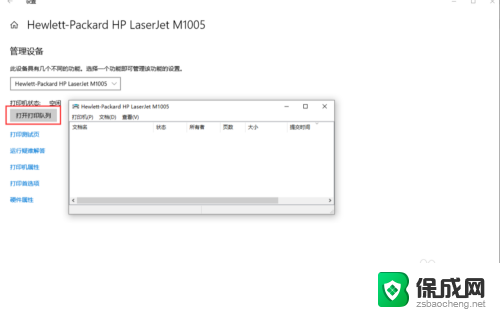
5.如果打印机这时正在打印。这时我们就可以在“打印队列”中看到打印状态。
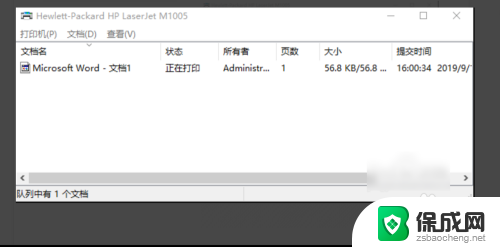
6.点击“文档”选项中的暂停,这样就可以停止打印了
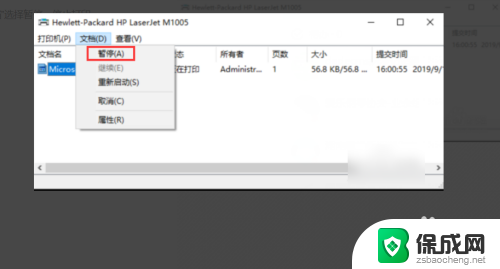
7.再点击“打印机”选项中的取消所有文档选项,这样打印机就停止工作了
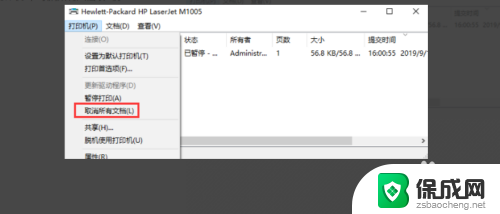
8.总结:
1.点右键击电脑左下角【开始】菜单项,选择【windows设置】中的设备设置。2.选择【打印机和扫描仪】。3.找到打印机的图标。4.右键单击打印机图标,查看打印机状态。5.选择左上角【打印机】里面的【取消所有文档】。以上就是如何取消正在打印的文件的全部内容,如果遇到这种情况,可以尝试按照本文提供的方法解决,希望对大家有所帮助。
惠普打印机怎么取消正在打印的文件 怎样取消正在打印的文件相关教程
-
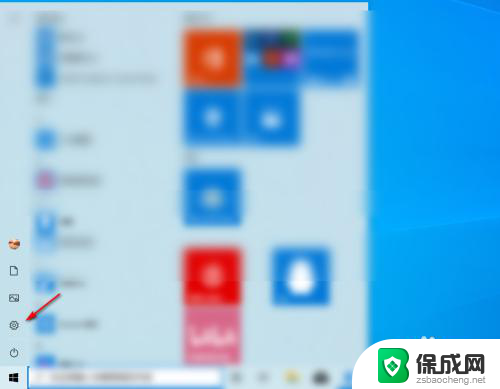 怎样取消打印机正在打印的文档 取消正在打印的文件
怎样取消打印机正在打印的文档 取消正在打印的文件2023-12-19
-
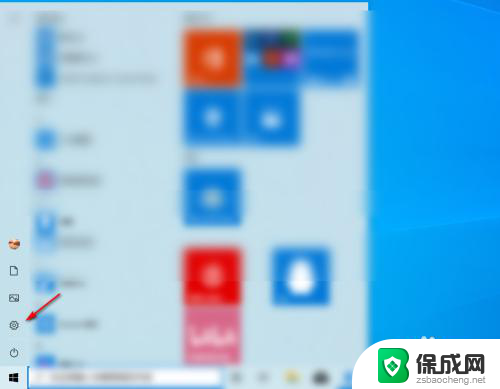 惠普打印机怎么停止打印和取消打印 打印机如何取消正在打印的任务
惠普打印机怎么停止打印和取消打印 打印机如何取消正在打印的任务2024-01-11
-
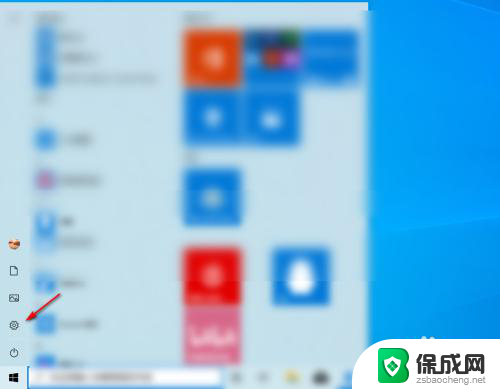 怎么取消打印机打印 如何取消正在打印的文档
怎么取消打印机打印 如何取消正在打印的文档2024-01-25
-
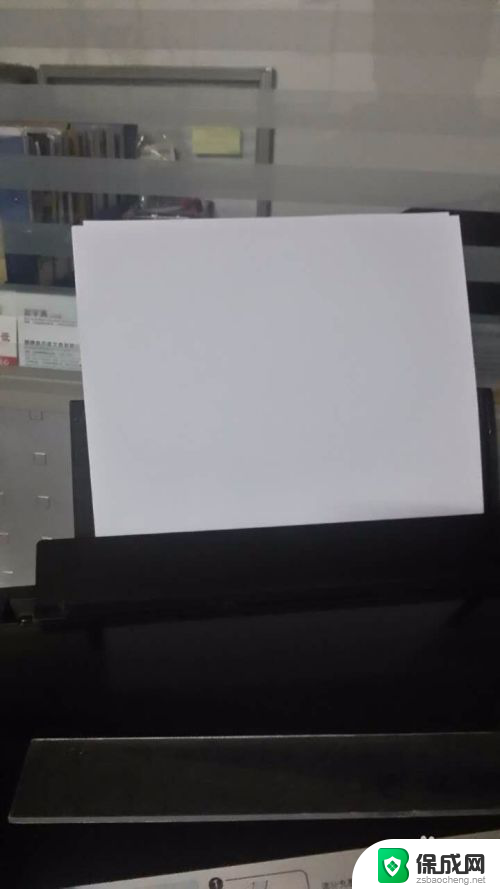 电脑打印机如何取消打印 取消打印机正在进行的打印
电脑打印机如何取消打印 取消打印机正在进行的打印2024-07-19
-
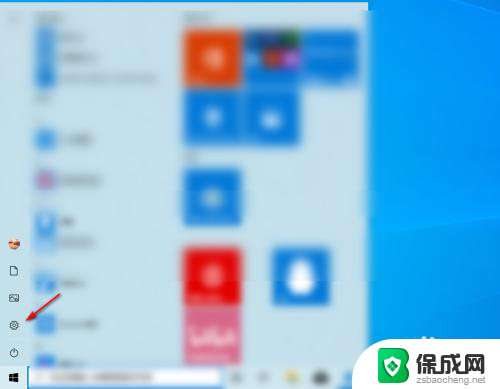 打印机如何撤销打印的文件 取消打印机的打印作业
打印机如何撤销打印的文件 取消打印机的打印作业2023-11-17
-
 惠普打印机如何打印彩色的文件 打印机彩色打印设置步骤
惠普打印机如何打印彩色的文件 打印机彩色打印设置步骤2025-03-26
电脑教程推荐